Shape03:長方形を描く
長方形を描くための関数rect()を使って シンプルな正方形を描いてみましょう。
size(500,400); // size of canvas
// draw a rectangle, top-left is (150,100), width=200, height=200
rect(150,100,200,200);
結果↓
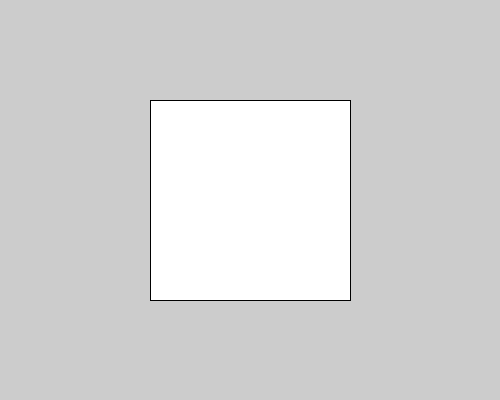
関数rect()は通常以下のように使います
rect(左端のX座標, 上端のY座標, 長方形の幅, 長方形の高さ);
...このコマンドについてもう1つ例を見てみましょう
size(500,400); // size of canvas
rectMode(CENTER);
// draw a rectangle, center is (150,200), width=100, height=100
rect(100,200,100,100);
rectMode(RADIUS);
// draw a rectangle, center is (250,200), half of width=50, halof of height=50
rect(250,200,50,50);
rectMode(CORNERS);
// draw a rectangle, one corner is (350,150), another-corner is (450,250)
rect(350,150,450,250);
//if you wanna go back to default, use rectMode(CORNER)
結果↓
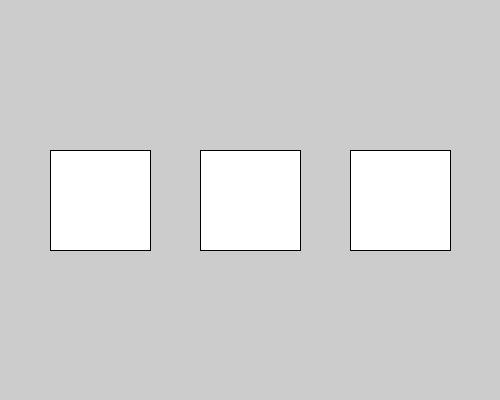
一見同じ様な正方形が3つ並んでいるように見えますが、実はひとつづつ異なるrect()の使い方で描画されています。
rectMode()と言う関数を使うと、異なる引数で長方形が描けるようになるのです。
左から順に説明していくと...
rectMode(CENTER);という行以降では rect(中心のX座標, 中心のY座標, 長方形の幅, 長方形の高さ); ※最初のモードとほぼ同じですが中心の座標を指定します
rectMode(RADIUS);という行以降では rect(中心のX座標, 中心のY座標, 長方形の幅/2, 長方形の高さ/2); ※中心座標を基準に幅と高さを半径で指定します
rectMode(CORNERS);という行以降では rect(点AのX座標, 点AのY座標, 点BのX座標, 点BのY座標); ※点Aと点Bが対角関係にある直角長方形を描きます
デフォルトに戻したい場合は、rectMode(CORNER);
